[无线路由器] 如何允许从互联网(外网)进入华硕路由器控制页面?
通过调整华硕路由器中的[远程访问设置],可以从互联网远程连接到路由器管理页面。比如:人在公司,一样能通过您身边的设备(如手机、电脑等)上网并连回您家中的路由器管理页面(Web GUI)。
注意:在使用此功能前,请先确认您的路由器已获得公网IP (Public IP) 而非虚拟IP,若您不确定您的IP是否为公网IP,建议您在开始设置前先与您的网络运营商(ISP)确认。
本文介绍
如何启用「远程连接」(华硕路由器App)
如何启用「从互联网设置路由器」(Web GUI)
如何通过互联网(外网)进入路由器管理页面(Web GUI)
如果您未获取公网IP地址,那么可以尝试使用华硕路由器App来进行远程连接并设置路由器。
步骤1. 手机下载并安装华硕路由器App最新版本。更多使用华硕路由器App的内容,请参考:
步骤2. 手机连接路由器无线网络,并打开华硕路由器App
步骤3. 点击[设置] > [系统设置],开启[远程连接] 。
。
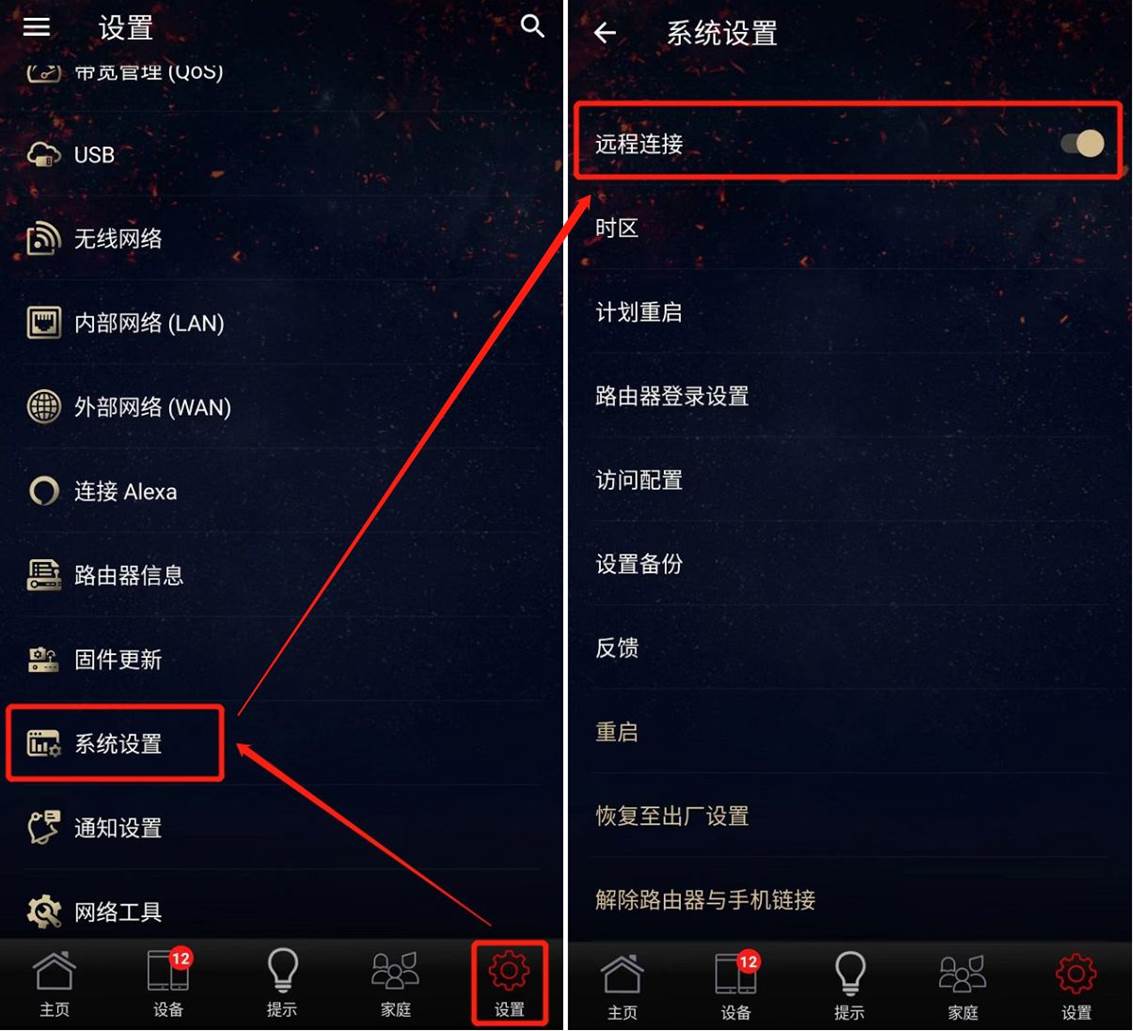
步骤4. 请在华硕路由器APP中尝试修改一些路由器参数,确认可同步设置。
步骤5. 手机连接其他路由器的无线网络或4G/5G移动网络,退出并重新开启华硕路由器APP,等待远程连接。
进入[主页]确认连接成功后,您就可以使用华硕路由器App管理和设置华硕无线路由器。
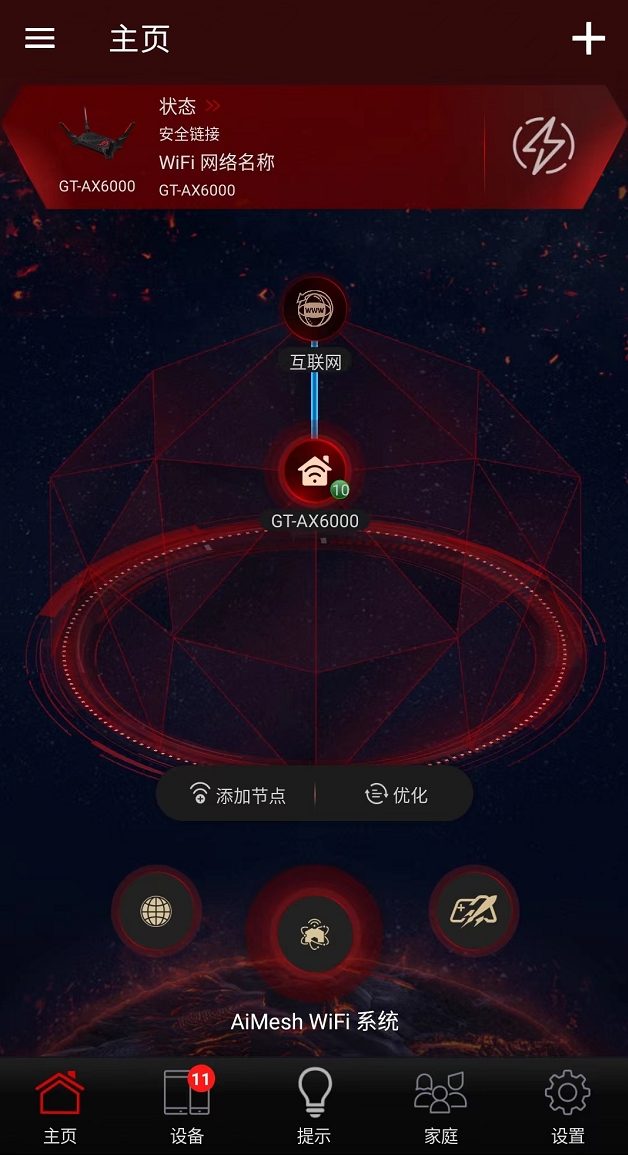
步骤1. 首先将电脑通过有线或无线连接路由器网络,开启浏览器输入您的路由器IP地址或路由器网址http://www.asusrouter.com 进入路由器登录页面。

注意:若您不知道如何进入路由器设置页面,可参考:[无线路由器] 如何进入无线路由器管理页面?
步骤2. 输入登录路由器的账号密码,点击[登录]
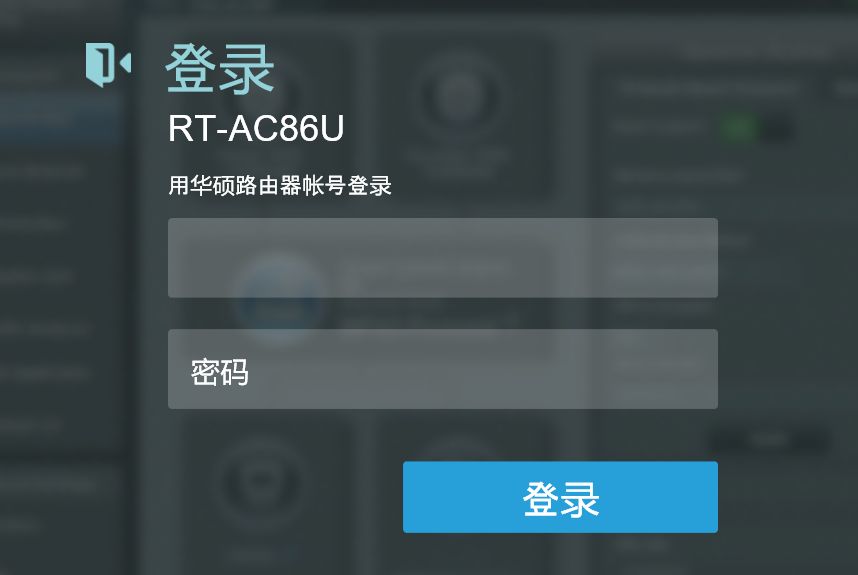
注意: 如果忘记账号或密码,则需要将路由器恢复原厂设置。具体操作可参考 如何将华硕路由器恢复至原厂设置?
步骤3. 点击 [ 系统管理 ] >[系统设置] > [远程访问设置]
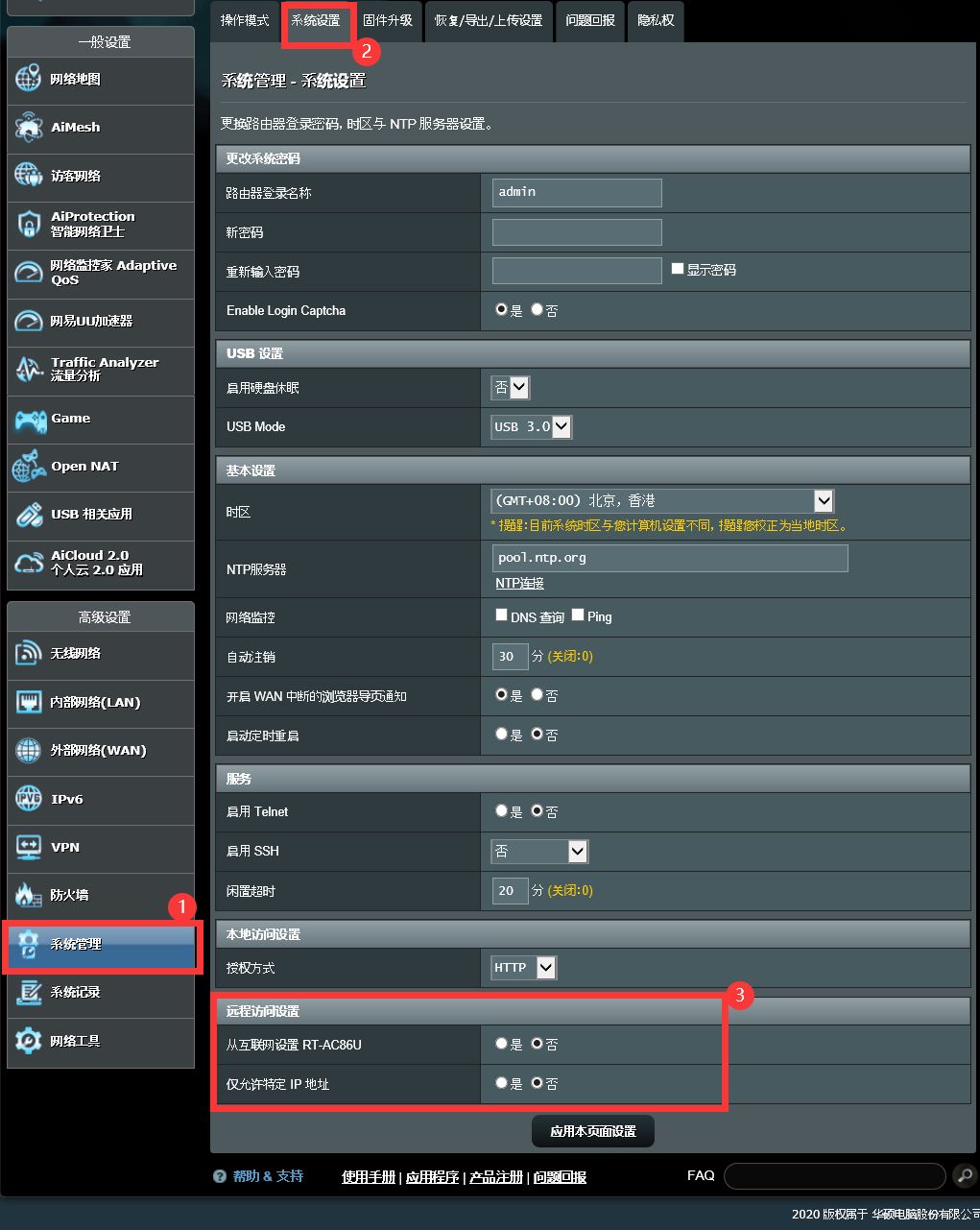
步骤4.
(1) 将 [从互联网设置]选择为 “是”,从互联网进入路由器设置页面Web GUI,只支持 HTTPS授权方式。
(2) [HTTPS互联网设置通信端口] 默认是 8443 ,可自行变更通信端口,端口范围为1024:65535 。
(3) 设置完成后,请点击 [应用本页面设置] 。
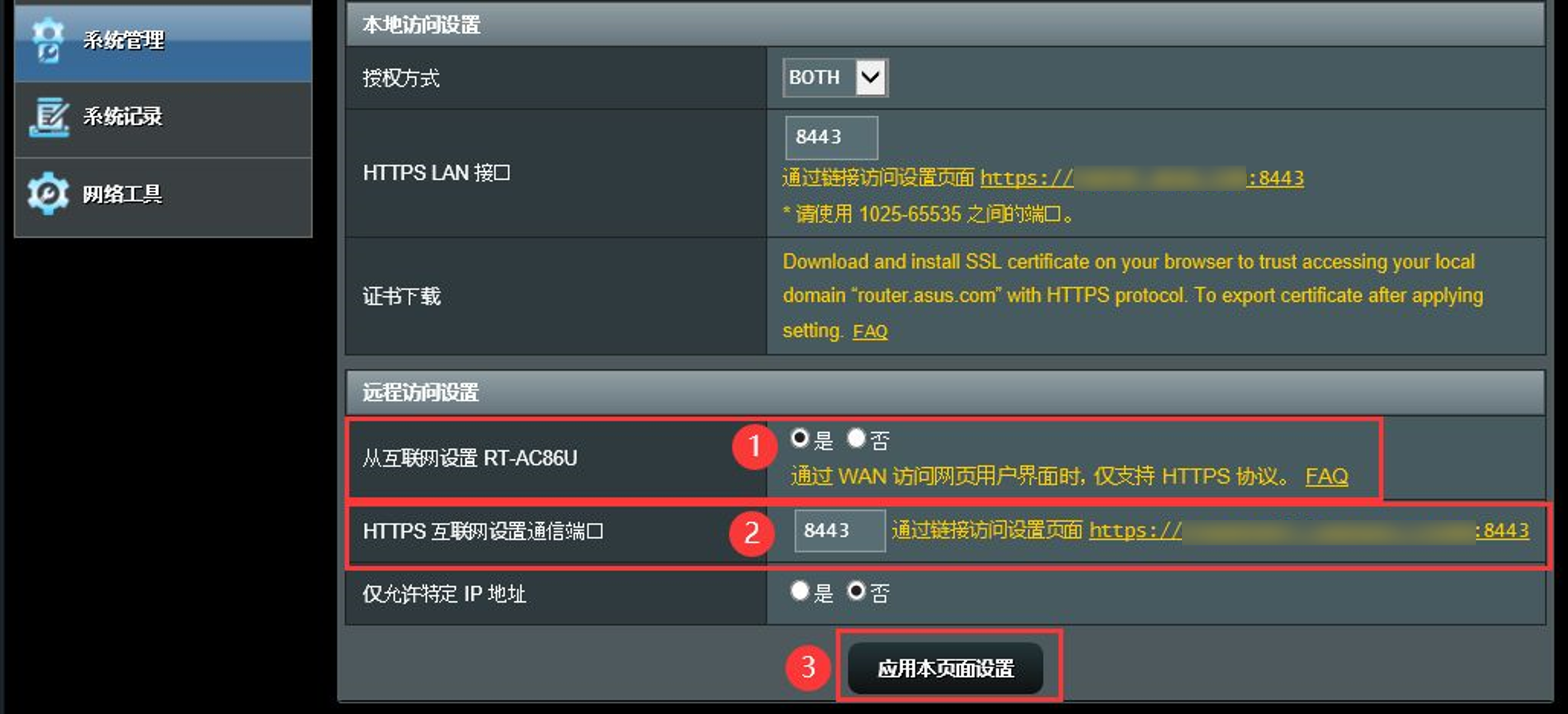
步骤1. 检查 网络地图 下的DDNS名称或WAN IP

[HTTPS互联网设置通信端口]默认为 8443 ,如果没有变更端口,您可以使用 https://[WAN IP]:8443 或 https://[DDNS 名称]:8443 来访问路由器,可参考步骤2输入网址的范例。
步骤2. 退出路由器账号后,用外网打开 https://DDNS域名:8443 或 https://220.129.228.196:8443,输入路由器的账号密码登录路由器管理页面。
注意:由外网远程连接进入华硕路由器管理页面(Web GUI),请在浏览器地址栏输入https://,最后加上端口号,系统默认使用端口号8443,
如: https://wltest2020:8443 或 https:/220.129.228.196:8443 。
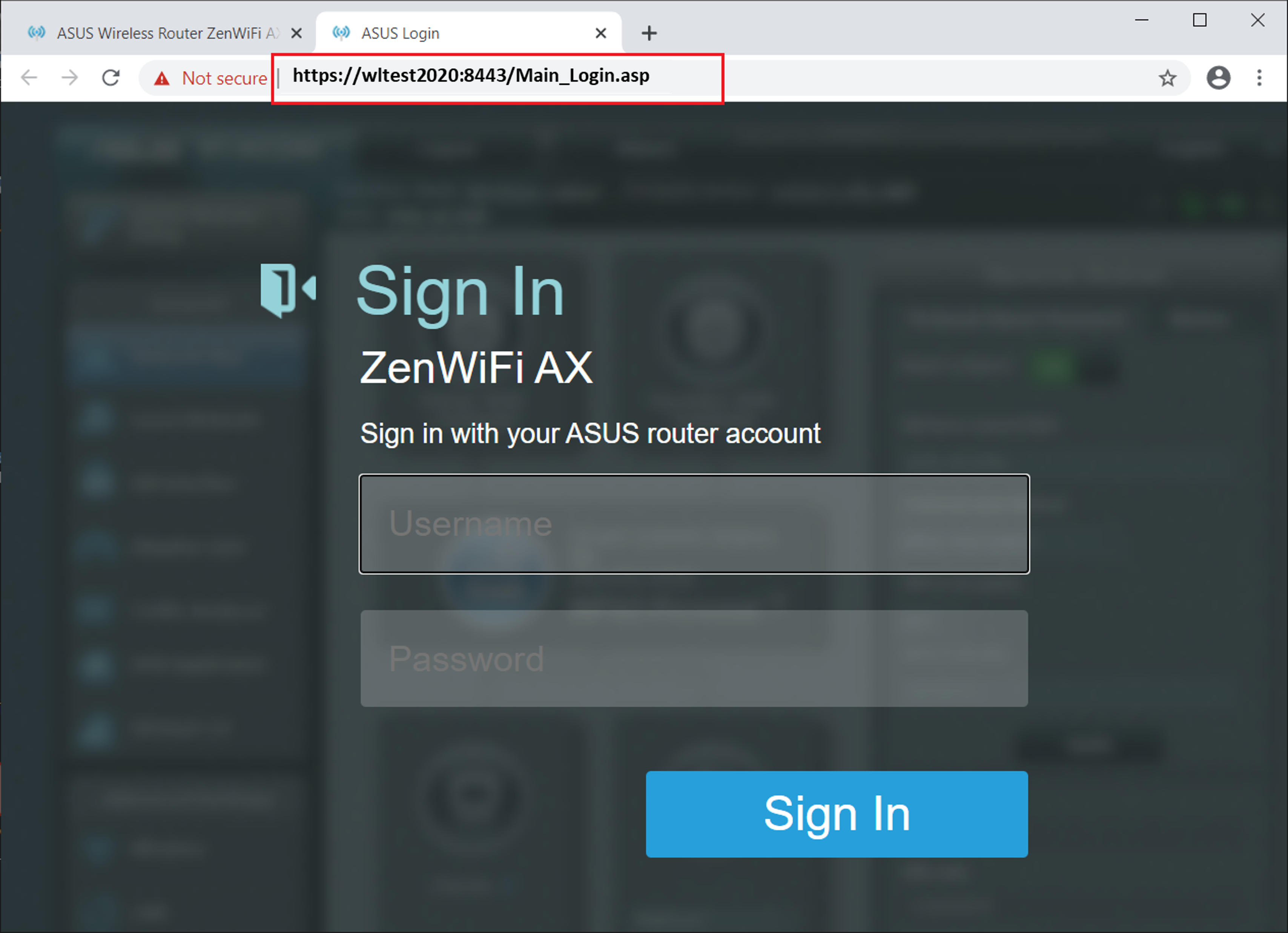
步骤3. 已可在外网设置路由器。
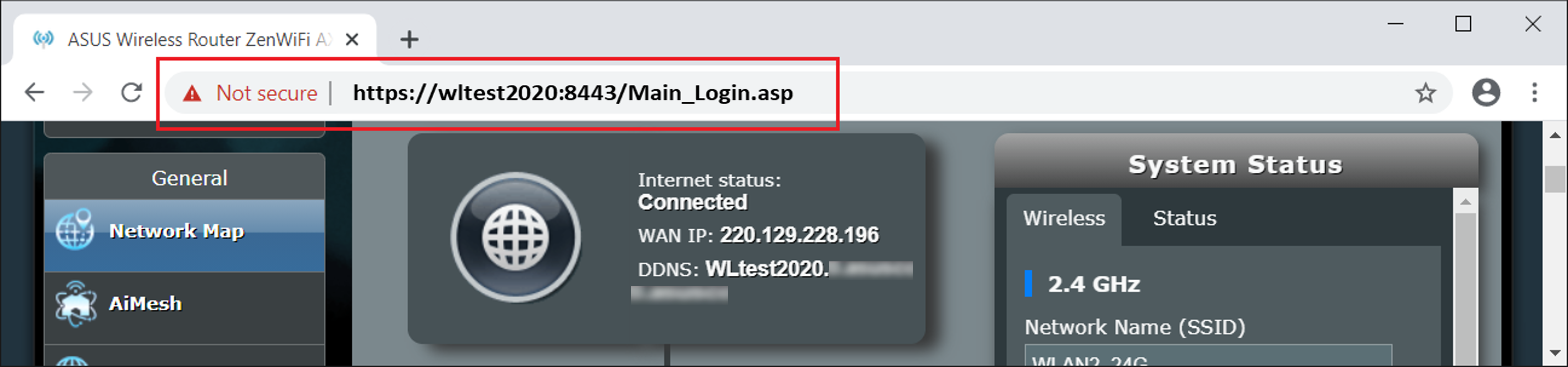
Q1. 是否能够通过输入IPv6 的IP地址从互联网(外网)远程进入路由器的管理页面?
A1. 没有支持,目前仅支持 IPv4。
Q2. 为什么从外部网络通过https网址连接到路由器管理页面(WEB GUI)时,会出现以下警告信息,提示该网址的安全证书不被信任?
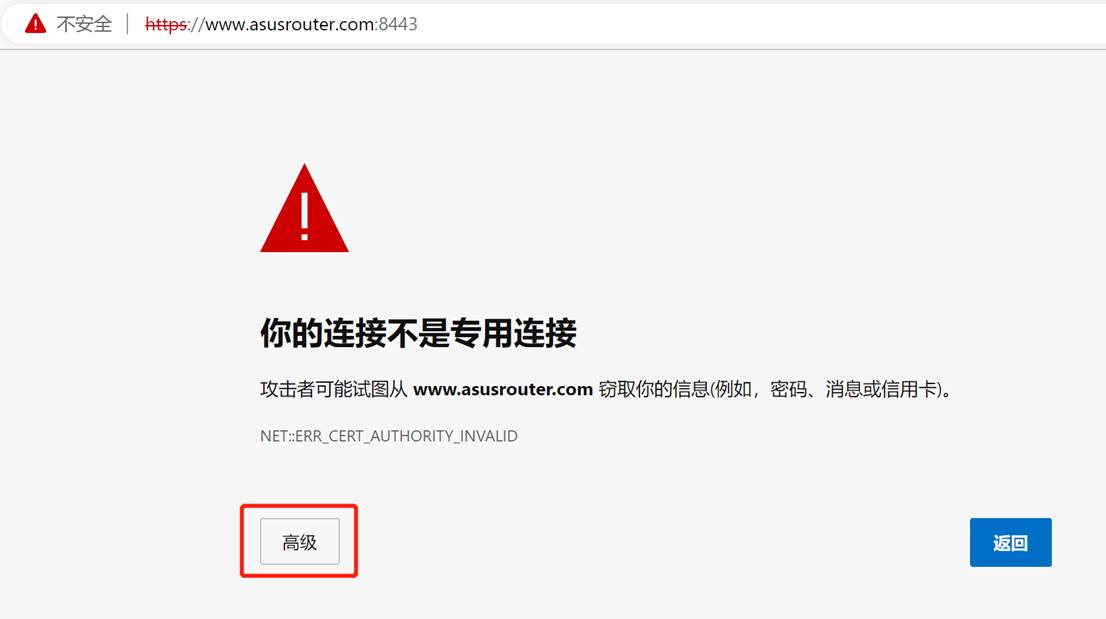
A2. 这是因为路由器的默认证书是自签名证书,并不符合浏览器的默认SSL策略。
您可以通过华硕路由器的内建功能来下载证书并更新到您的浏览器中,避免再次出现警告信息。
更多内容,请参考:[故障排查] 开启路由器设置页面时会提示”你的连接不是专用连接” ?
Q3. 路由器可以使用私有IP设置远程连接的功能吗?
A3. 华硕路由器中的[远程访问设置]服务不支持在私有IP和多层 NAT网络环境中使用。
如果路由器使用私有IP(WAN IP)地址(例如连接到另一个有路由功能的路由器/交换机/调制解调器后面,则此路由器可能处于多层 NAT网络中。
私有IP IPv4 网络IP地址范围:
A 类: 10.0.0.0 = 10.255.255.255
B 类: 172.16.0.0 = 172.31.255.255
C 类: 192.168.0.0 = 192.168.255.255
CGNAT 网络IP地址范围:
分配的地址为 100.64.0.0/10,即从 100.64.0.0 到 100.127.255.255 的 IP 地址。
Q4. 当使用A电脑登录华硕路由器的控制页面(Web GUI),在没注销路由器就关闭电脑或关闭浏览器时,想要使用B电脑登录同一台路由器的Web GUI会无法登录?
A4. 当您的设备(如电脑)从内网登录华硕路由器的控制页面(Web GUI)后,在没注销路由器就关闭电脑或关闭浏览器的三分钟后,才能在另外一台电脑重新登录路由器。
其他登录路由器的相关说明,请参考:
如何在华硕路由器APP中管理多个华硕路由器?
[无线路由器] 如何进入无线路由器管理页面?
如何获得(Utility / Firmware)?
您可以在华硕下载中心获得最新的软件、手册、驱动程序和固件。
如果您需要有关华硕下载中心的更多信息,请参考此链接。